win administrator 如何在WIN10中进入超级管理员账号(Administrator)
在Windows 10操作系统中,超级管理员账号(Administrator)被认为是最高权限的账户,具有访问和管理系统所有功能的能力,许多用户可能不清楚如何进入这个特殊账号,因此在本文中,我们将探讨如何在Windows 10中进入超级管理员账号。通过掌握这个简单的步骤,您将能够以管理员身份执行各种系统维护和配置任务,提供更高的自由度和控制权,以满足个人或组织的特定需求。无论您是经验丰富的计算机专家还是刚刚入门的新手,本文都将为您提供详细的指导,使您能够轻松访问和管理超级管理员账号。
具体方法:
1.在我的电脑上面右键,选择管理
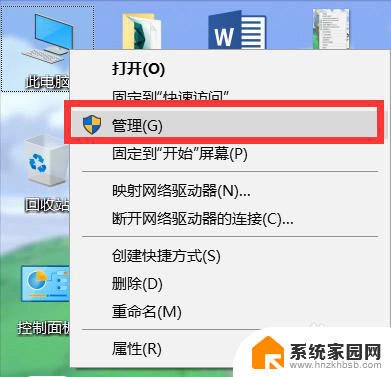
2.进入管理界面后,我们依次点开系统工具/本地用户和组/用户
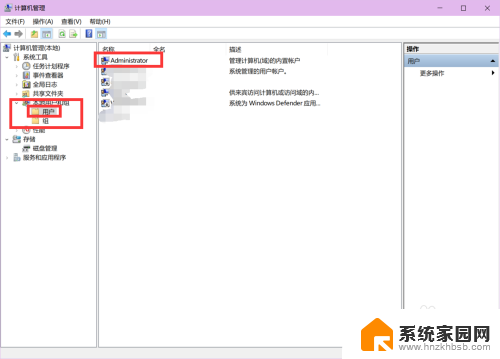
3.进入用户里面后,我在右边看到最上面有一个Administrator,我们先点击一下,在右击,选择属性
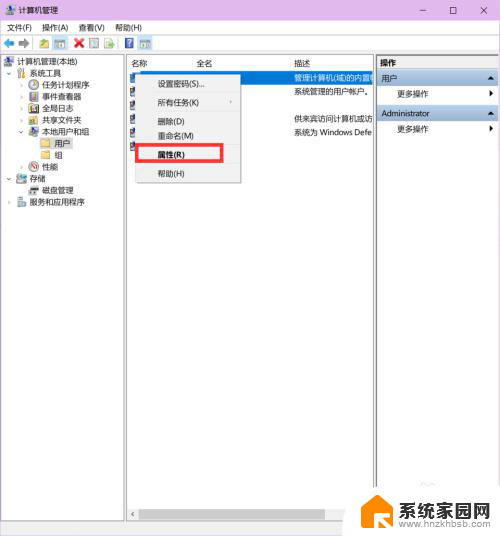
4.进入属性设置之后,我们将常规下面的账户以禁用的勾选项取消勾选。至于第一个选项——用户下次登陆时必须更改密码(M)这个选项没有硬性规定,随意就好,完了之后我们点击应用。
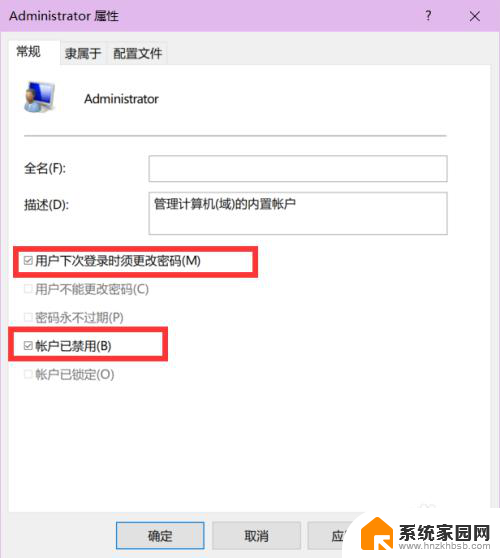
5.然后我们在桌面空白处按下Alt+F4,进入关闭Windows的界面,在这里我们可以选择注销或者切换用户
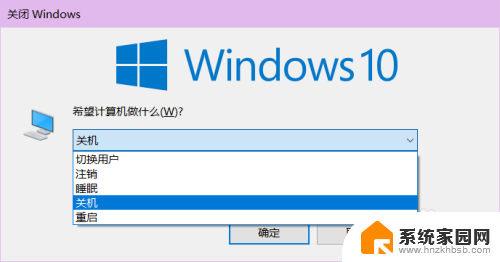
6.我这里就点击切换用户吧,毕竟等会我还得继续编辑经验。第一次进入管理员账户可能需要等的时间久一点,等你第二次进入的时候就像平时那样了
我们选择切换账户以后,就来到了登陆界面,我们设置下密码就行了
7.这个就是进入管理员账户的界面了(PS:大家不要在这个里面乱搞哦,出了事电脑基本就废了。进入这里只是修改一些东西罢了)
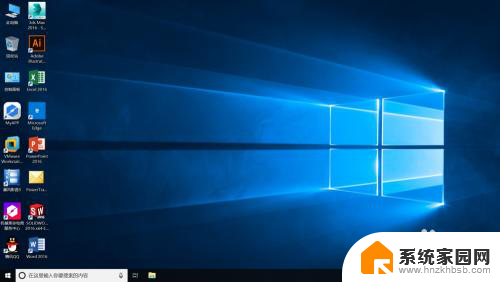
以上就是win administrator的全部内容,如果您遇到此问题,您可以根据本文的操作进行解决,非常简单和快速。
win administrator 如何在WIN10中进入超级管理员账号(Administrator)相关教程
- windows超级用户 WIN10超级管理员账号如何进入
- win10怎么用cmd开启administrator账户 如何在Win10中开启administrator管理员账户
- win10如何禁用管理员账户 Win10如何关闭内置管理员账号
- win10改管理员名字 如何在win10中更改管理员账户名称
- win10怎样设置管理员权限 win10系统如何开启管理员administrator权限
- win10去不掉管理员已禁用怎么办 Win10 administrator账号被禁用怎么恢复
- win10如何删除管理员账户密码 如何在win10上取消管理员密码
- windows怎么更换管理员账户 Win10如何禁用Administrator账户
- win10没有administer文件夹 Win10如何开启administrator管理员账户
- win10怎么更改账户管理员 如何在Windows 10上更改管理员账户密码
- 电脑网络连上但是不能上网 Win10连接网络显示无法连接但能上网的解决方法
- win10无线网密码怎么看 Win10系统如何查看已连接WiFi密码
- win10开始屏幕图标点击没反应 电脑桌面图标点击无反应
- 蓝牙耳机如何配对电脑 win10笔记本电脑蓝牙耳机配对方法
- win10如何打开windows update 怎样设置win10自动更新功能
- 需要系统管理员权限才能删除 Win10删除文件需要管理员权限怎么办
win10系统教程推荐
- 1 win10和win7怎样共享文件夹 Win10局域网共享问题彻底解决方法
- 2 win10设置桌面图标显示 win10桌面图标显示不全
- 3 电脑怎么看fps值 Win10怎么打开游戏fps显示
- 4 笔记本电脑声音驱动 Win10声卡驱动丢失怎么办
- 5 windows查看激活时间 win10系统激活时间怎么看
- 6 点键盘出现各种窗口 如何解决Win10按键盘弹出意外窗口问题
- 7 电脑屏保在哪里调整 Win10屏保设置教程
- 8 电脑连接外部显示器设置 win10笔记本连接外置显示器方法
- 9 win10右键开始菜单没反应 win10开始按钮右键点击没有反应怎么修复
- 10 win10添加中文简体美式键盘 Win10中文输入法添加美式键盘步骤